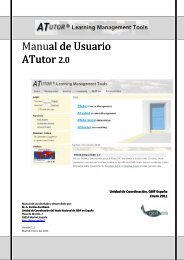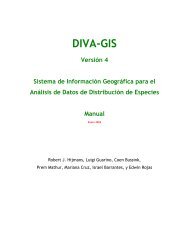You also want an ePaper? Increase the reach of your titles
YUMPU automatically turns print PDFs into web optimized ePapers that Google loves.
HZL Beta 3<br />
<strong>Manual</strong> <strong>de</strong> <strong>usuario</strong><br />
<strong>de</strong> <strong>es</strong>pecímen<strong>es</strong> y revision<strong>es</strong>. También se encontrará un atajo a <strong>es</strong>te formulario a través <strong>de</strong>l botón<br />
“Mundo”<br />
que se encuentra en distintos formularios <strong>de</strong> la aplicación.<br />
El formulario GEOREF permite g<strong>es</strong>tionar los datos sobre las localida<strong>de</strong>s almacenadas en<br />
nu<strong>es</strong>tra base <strong>de</strong> datos y chequearlas. Está dividido en dos mita<strong>de</strong>s: la mitad izquierda sirve para<br />
visualizar y seleccionar localida<strong>de</strong>s; nos mu<strong>es</strong>tra TODAS las georreferenciacion<strong>es</strong> existent<strong>es</strong> en<br />
la base <strong>de</strong> datos. Mientras que la parte <strong>de</strong>recha <strong>es</strong> don<strong>de</strong> se visualizan y se editan los datos <strong>de</strong> la<br />
georreferenciación que hemos seleccionado en la lista <strong>de</strong> la izquierda y don<strong>de</strong> pue<strong>de</strong> darse <strong>de</strong> alta<br />
nuevas localida<strong>de</strong>s pulsando en el icono <strong>de</strong> nuevo registro . Para que <strong>es</strong>ta nueva<br />
localidad que<strong>de</strong> disponible en la lista <strong>de</strong> la izquierda tiene que <strong>es</strong>tar chequeada.<br />
El primer registro <strong>de</strong> la tabla <strong>de</strong> georreferenciacion<strong>es</strong> GEOREF corr<strong>es</strong>pon<strong>de</strong> a “Mundo” y<br />
<strong>es</strong> el origen <strong>de</strong> todas las localida<strong>de</strong>s, <strong>de</strong> manera que la información <strong>de</strong> “Mundo” no pue<strong>de</strong> ser<br />
borrada ni modificada.<br />
Lista <strong>de</strong> localida<strong>de</strong>s<br />
Datos <strong>de</strong> la localidad seleccionada<br />
Figura 12. Formulario <strong>de</strong> mantenimiento y g<strong>es</strong>tión <strong>de</strong> localida<strong>de</strong>s.<br />
En la lista <strong>de</strong> localida<strong>de</strong>s, el primer dato que aparece <strong>es</strong> el i<strong>de</strong>ntificador <strong>de</strong> la localidad, al<br />
que <strong>de</strong>nominamos ID_GEOREF: cada vez que se asigne <strong>es</strong>ta localidad a un <strong>es</strong>pécimen, <strong>es</strong>te<br />
número será el que nos i<strong>de</strong>ntifique la localidad en dicho <strong>es</strong>pécimen:<br />
19